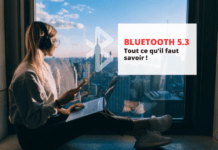Har du JBL-hörlurar och vill ansluta dem till din Windows 10 -dator , men det fungerar inte? Oroa dig inte, det finns enkla lösningar för att lösa detta problem. I den här artikeln visar vi dig hur du kontrollerar kompatibilitet mellan dina enheter, aktiverar och konfigurerar Bluetooth på din dator och felsöker eventuella problem med batteri, störningar, drivrutiner eller ljud. Följ dessa steg så kan du njuta av din musik trådlöst!
Lösning 1: Kontrollera kompatibiliteten mellan dina JBL-hörlurar och din Windows 10-dator

Det första du ska göra är att kontrollera att dina JBL-hörlurar är kompatibla med Windows 10 . För att göra detta, gå till den officiella JBL-webbplatsen och hitta modellen på dina hörlurar. Där hittar du tekniska egenskaper, bruksanvisningar och eventuella drivrutiner att ladda ner.
Om dina JBL-hörlurar är kompatibla med Windows 10, men kräver en specifik drivrutin, måste du ladda ner och installera den på din PC innan du ansluter.
Lösning 2: Aktivera och konfigurera Bluetooth på din Windows 10-dator
Om dina JBL-hörlurar är kompatibla med Windows 10 och du har installerat den möjliga drivrutinen, måste du aktivera och konfigurera Bluetooth på din dator . För att göra detta, följ dessa steg:
- Klicka på Start-menyn längst ner till vänster på skärmen och välj Inställningar.
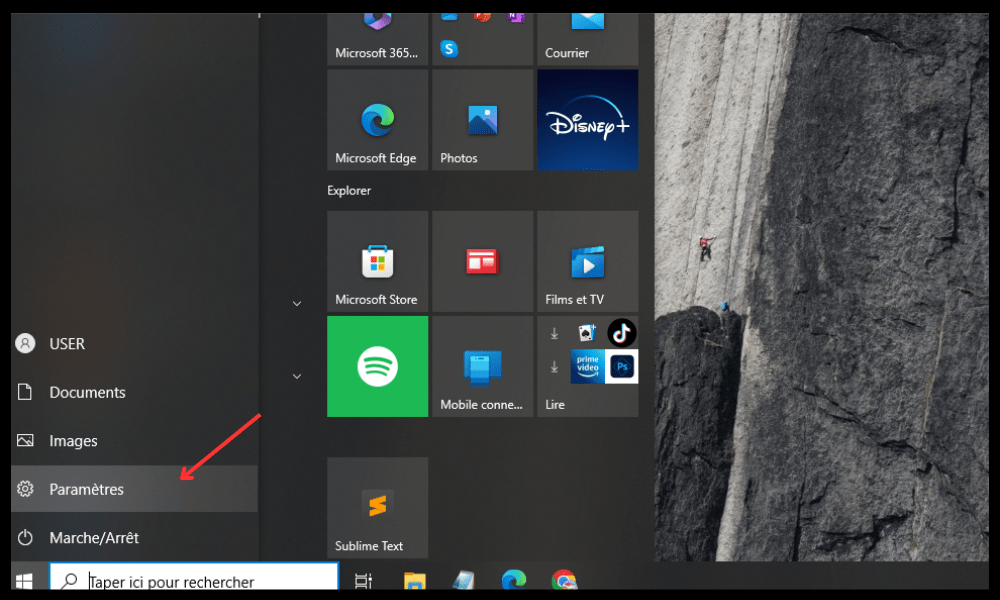
- Klicka på Enheter och sedan på Bluetooth och andra enheter.
- Aktivera Bluetooth genom att växla knappen åt höger.
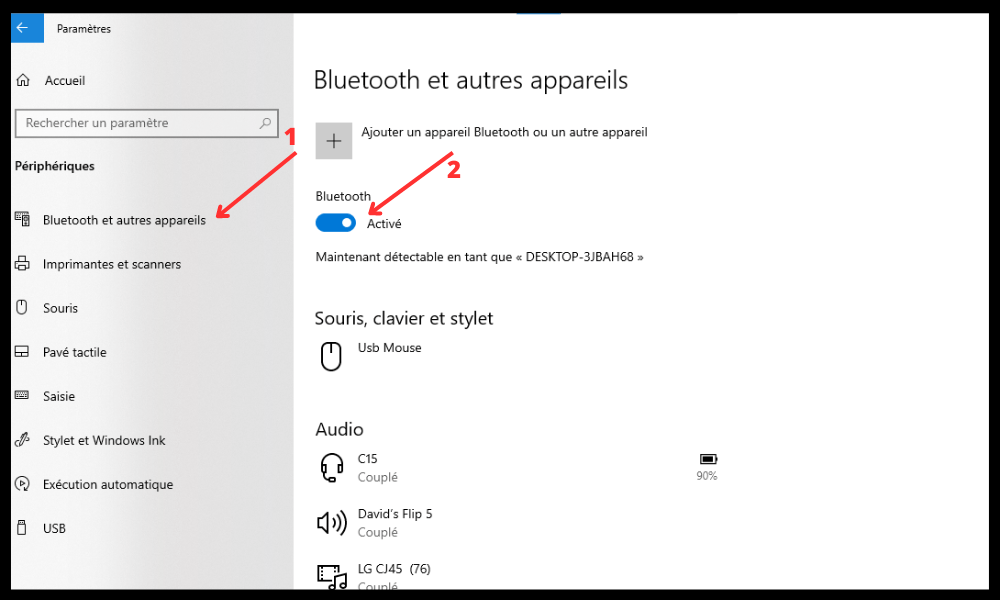
- Klicka på Lägg till en Bluetooth-enhet eller annan enhet och klicka sedan på Bluetooth.
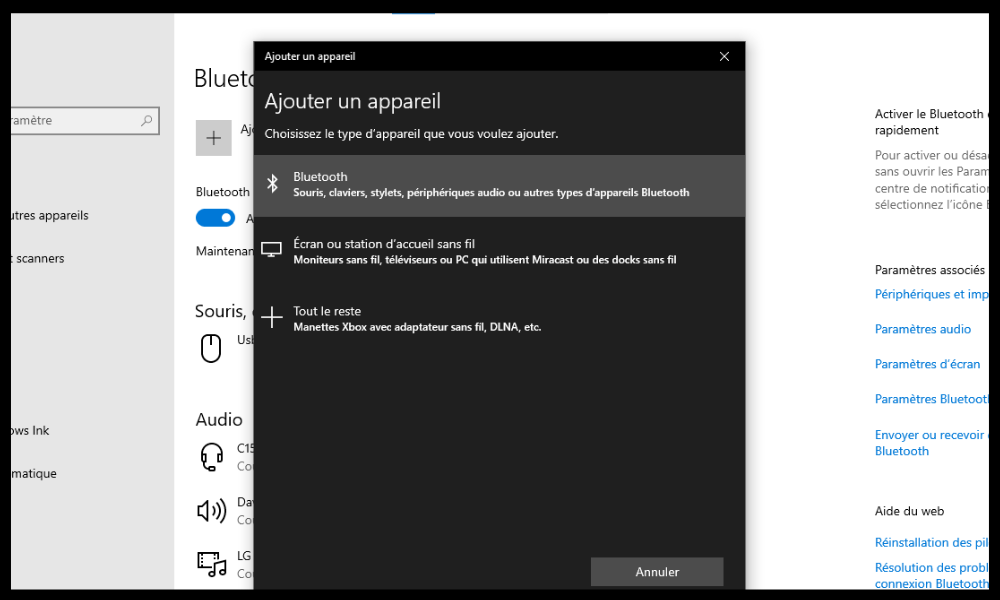
- Sätt dina JBL-hörlurar i parningsläge enligt instruktionerna i bruksanvisningen.
- Välj dina JBL-hörlurar från listan över tillgängliga enheter och klicka på Anslut.
- Vänta tills anslutningen är upprättad och dina JBL-hörlurar visas som anslutna.
Lösning 3: Åtgärda batteri- eller störningsproblem
Om du följde de föregående stegen, men anslutningen mellan dina JBL-hörlurar och din Windows 10-dator fortfarande inte fungerar , kan det vara ett batteri- eller störningsproblem. Här är några tips för att åtgärda detta:
- Se till att dina JBL-hörlurar är tillräckligt laddade. Om inte, ladda upp dem med den medföljande kabeln eller en kompatibel power supply .
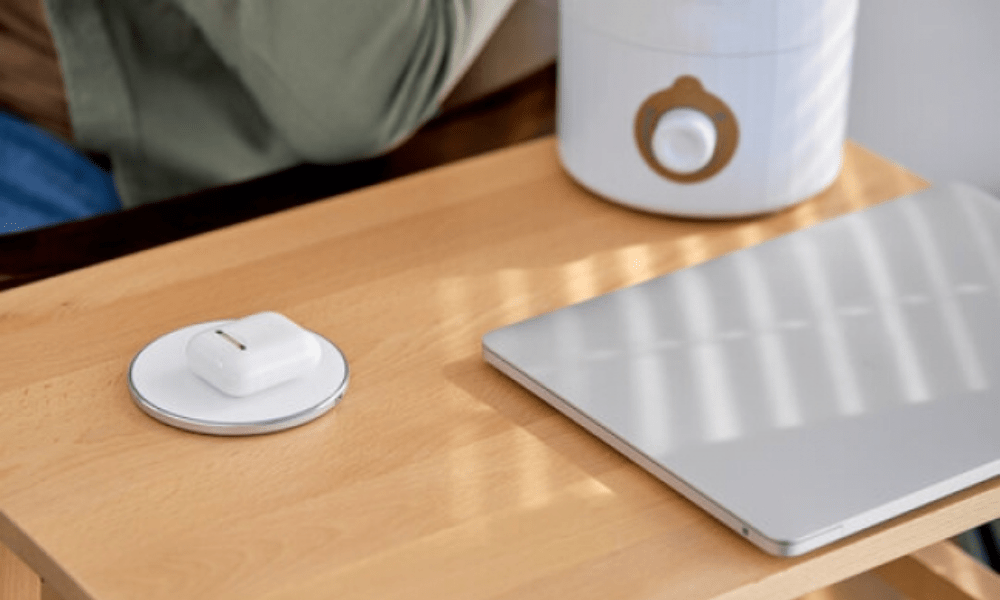
- Kontrollera att dina JBL-hörlurar är korrekt placerade på dina öron. Om inte, justera dem så att de är bekväma och stabila.
- Håll dig borta från potentiella störningskällor, som mikrovågor, Wi-Fi-routrar eller andra Bluetooth-enheter. Försök att minska avståndet mellan dina JBL-hörlurar och din Windows 10-dator.
Lösning 4: Uppdatera Bluetooth-drivrutinen för din Windows 10-dator
Om du har problem med att Bluetooth har försvunnit i Windows 10 , det vill säga att anslutningen mellan dina JBL-hörlurar och din Windows 10-dator är instabil eller avbruten, kan det finnas ett problem med Bluetooth-drivrutinen från din dator. Drivrutinen är programvara som gör att din dator kan kommunicera med Bluetooth-enheter. Det kan vara föråldrat eller skadat. Följ dessa steg för att uppdatera den:
- Högerklicka på Start-menyn längst ner till vänster på skärmen och välj Enhetshanteraren.

- Expandera Bluetooth-kategorin och högerklicka på Bluetooth-enheten på din PC.
- Välj Uppdatera drivrutin och välj Sök automatiskt efter en uppdaterad drivrutin.
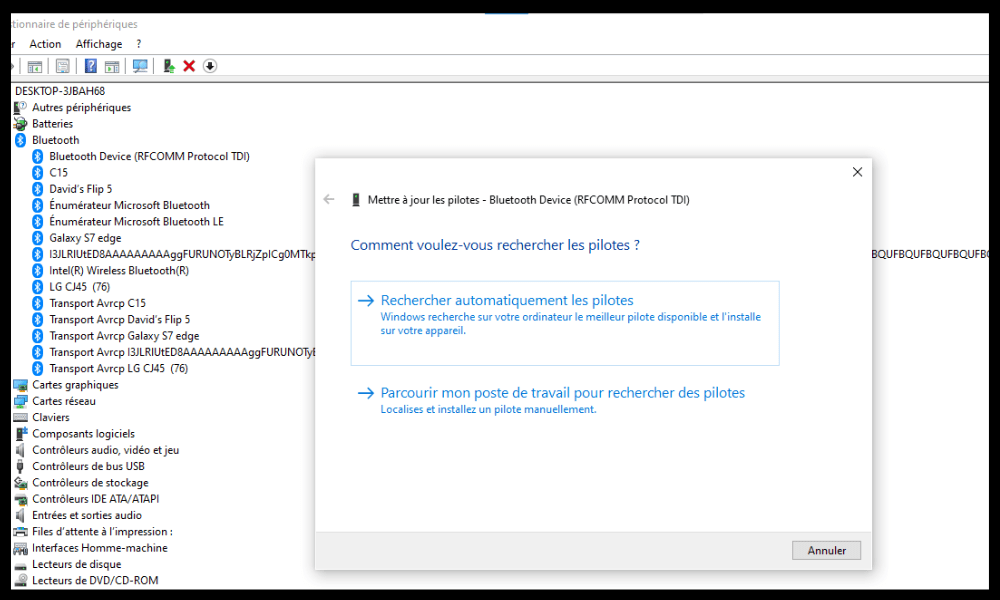
- Följ instruktionerna på skärmen och starta om datorn vid behov.
Lösning 5: Inaktivera ljudförbättringar på din Windows 10-dator
Om ljudkvaliteten från dina JBL-hörlurar är dålig eller du hör sprakande eller avbrott kan det vara problem med din dators ljudförbättringar. Ljudförbättringar är effekter som syftar till att förbättra ljudutgången på din dator, men de kan ibland orsaka störningar med Bluetooth-enheter. Följ dessa steg för att inaktivera dem:
- Högerklicka på högtalarikonen längst ner till höger på skärmen och välj Ljud.
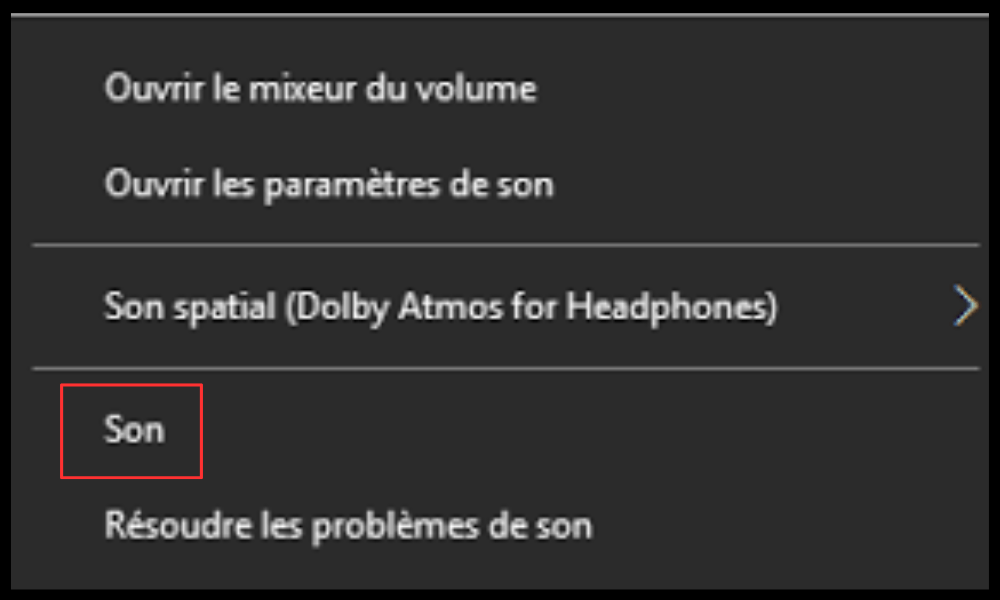
- Klicka på fliken Uppspelning och högerklicka på dina JBL-hörlurar.
- Välj Egenskaper och klicka på fliken Förbättringar.
- Markera rutan för Stäng av alla ljudeffekter och klicka på OK.
Lösning 6: Återställ dina JBL-hörlurar
Om ingen av de tidigare lösningarna fungerar kan det vara själva JBL-hörlurarna I det här fallet kan du försöka återställa dem för att återställa fabriksinställningarna. För att göra detta, följ instruktionerna i användarmanualen för dina JBL-hörlurar eller konsultera den officiella JBL-webbplatsen för att hitta återställningsguiden som motsvarar din modell.
Observera att genom att återställa dina JBL-hörlurar kommer du att radera alla data och inställningar som sparats på dem. Så du måste para ihop dem igen med din Windows 10 eller någon annan enhet.
Vanliga frågor
Hur ansluter man JBL-hörlurar via Bluetooth till PC?
För att ansluta JBL-hörlurar via Bluetooth till PC måste du följa dessa steg:
- Ta ut dina JBL-hörlurar ur laddningsfodralet (se till att de är tillräckligt laddade).
- Hitta namnet på dina JBL-hörlurar i listan över tillgängliga Bluetooth-enheter på din PC.
- När du hittar namnet på dina JBL-hörlurar i listan klickar du på det.
- Parningsprocessen tar några sekunder.
Kontrollera att ljudet från din PC matas ut genom dina JBL-hörlurar. Om inte, gå till ljudinställningarna och välj dina JBL-hörlurar som ny ljudutgång.
Vad ska jag göra om Bluetooth-anslutningen mellan min dator och mina JBL-hörlurar är instabil eller avbruten?
Om Bluetooth-anslutningen mellan din PC och dina JBL-hörlurar är instabil eller avbruten kan du prova dessa lösningar:
- Uppdatera din dators Bluetooth-drivrutin genom att gå till Enhetshanteraren och välja Uppdatera drivrutin för din dators Bluetooth-enhet.
- Inaktivera din dators ljudförbättringar genom att gå till ljudegenskaperna och markera rutan Inaktivera alla ljudeffekter.
- Håll dig borta från potentiella störningskällor, som mikrovågor, Wi-Fi-routrar eller andra Bluetooth-enheter.
Hur återställer jag mina JBL-hörlurar?
För att återställa dina JBL-hörlurar måste du följa instruktionerna i användarmanualen för dina JBL-hörlurar eller besöka den officiella JBL-webbplatsen för att hitta återställningsguiden för din modell.
Hur justerar jag volymen på mina JBL-hörlurar?
För att justera volymen på dina JBL-hörlurar kan du använda knapparna på hörlurarna eller volymkontrollen på din PC. Om du tycker att volymen är för låg eller för hög kan du prova att stänga av funktionen Absolut volym på din dator. För att göra detta måste du göra en modifiering av registret:
Tryck på Windows tangenten + R för att öppna dialogrutan Kör.
- Skriv regedit och klicka på OK för att öppna Registereditorn.

- Navigera till följande nyckel: HKEY_LOCAL_MACHINE\SYSTEM\ControlSet001\Control\Bluetooth\Audio\AVRCP\CT
- Högerklicka på ett tomt område och välj Nytt > DWORD-värde (32-bitars).
- Namnge värdet DisableAbsoluteVolume och dubbelklicka på det.
- Ändra värdet från 0 till 1 och klicka på OK.
- Starta om din dator för att ändringarna ska träda i kraft.
Hur kontrollerar jag batterinivån i mina JBL-hörlurar?
För att kontrollera batterinivån i dina JBL-hörlurar kan du använda LED-indikatorn som finns på laddningsfodralet eller JBL Headphones-appen om du har den installerad på din smartphone. Du kan också kontrollera batterinivån i din dators Bluetooth-inställningar när dina hörlurar är anslutna.
Hur kontaktar jag JBL kundtjänst?
För att kontakta JBL kundtjänst kan du använda något av följande sätt:
Ring +33 178429982 måndag till fredag från 09:00 till 18:00 och lördag till söndag från 10:00 till 16:00.
Skicka ett e-postmeddelande till customer.support@harman.com eller använd kontaktformuläret online.
Slutsats
Vi hoppas att den här artikeln hjälpte dig att ansluta dina JBL-hörlurar till din Windows 10 PC. Om du följde våra tips borde du kunna njuta av din musik trådlöst utan problem. Om du fortfarande har några frågor eller svårigheter, tveka inte att lämna oss en kommentar eller kontakta JBL kundtjänst. Och om du funderar på att välja ett Bluetooth-headset som passar dina behov, kolla in vår köpguide . Bra lyssnande!